
In einer ICS-Datei werden Kalenderinformationen gespeichert. Wie Sie eine solche Datei öffnen können, zeigen wir Ihnen hier.
Mit einer ICS-Datei können Sie Kalenderinformationen und wichtige Termine erstellen und versenden. Das Format stammt ursprünglich aus dem Apple iCalendar, aber auch andere Anwendungen, wie beispielsweise Microsoft Excel, können damit umgehen. In diesem Tipp zeigen wir Ihnen verschiedene Möglichkeiten, wie Sie eine ICS-Datei öffnen können.
1. So können Sie den Inhalt einer ICS-Datei einsehen
Eine ICS-Datei besteht im Prinzip nur aus wenigen Zeilen Code, die Sie auch ohne spezielle Vorkenntnisse ganz einfach mit einem Texteditor erstellen können. Dadurch ist das Format mit den meisten gängigen Kalender-Anwendungen kompatibel.
Der einfachste Weg zum Öffnen einer ICS-Datei führt natürlich über den iCal von Apple. Installieren Sie dafür die App auf Ihrem iPhone oder laden Sie sich das Programm auf Ihren Rechner herunter.
Alternativ können Sie die Kalenderdaten aber auch über den Google Kalender einsehen und so beispielsweise auch auf Ihrem Android-Gerät nutzen. Gehen Sie dazu folgendermaßen vor:
- Öffnen Sie den Google Kalender und klicken Sie in der Menü-Leiste neben dem Eintrag „Weitere Kalender“ auf das Plus-Zeichen.
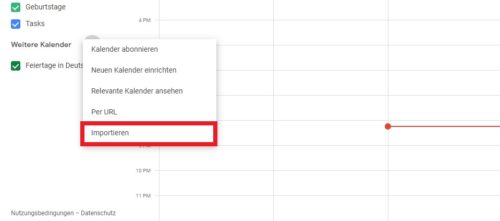
Importieren Sie die ICS-Kalenderdaten über die gleichnamige Funktion in Ihren Google-Kalender und nutzen Sie sie auch auf Ihrem Android-Gerät.
- Wählen Sie dort die Option „Importieren“ aus und navigieren Sie nach einem Klick auf „Datei von meinem Computer auswählen“ zu der betreffenden ICS-Datei.
- Die Einträge der ICS-Datei werden nun in Ihren Google-Kalender übertragen.
2. Weitere Tools zum Öffnen von ICS-Dateien
Es gibt aber noch verschiedene andere zum Teil kostenlose Tools, mit denen Sie ICS-Dateien öffnen können. Dazu zählt beispielsweise auch Mozilla Thunderbird, welches mit dem Add-On „Lightning“ auch gleich um einen Terminkalender erweitert werden kann.
Hinweis: Thunderbird wird beim Doppelklick auf eine ICS-Datei nicht von Windows vorgeschlagen und auch ein manuelles Auswählen ist nicht möglich. Um die Datei dennoch zu importieren, gehen Sie in der Thunderbird-Menüleiste auf „Termine und Aufgaben -> Importieren“ und wählen sie die Datei über den Dialog aus. Anschließend werden Sie gefragt, zu welchem Kalender Sie den Termin hinzufügen möchten.
Auch die Microsoft-Office-Programme können mit dem ICS-Format umgehen. Um z.B. eine Kalender-Datei in Outlook zu öffnen, klicken Sie unter „Datei -> Öffnen und Exportieren“ auf die Schaltfläche „Kalender öffnen“. Navigieren Sie anschließend zu der gewünschten Datei und klicken Sie auf „Öffnen“.
Mit allen oben genannten Tools können Sie natürlich auch selbst ICS-Dateien erstellen bzw. exportieren. Zudem lässt sich der Inhalt mit einem entsprechenden Konverter-Programm (z.B. PDF24) auch ohne großen Aufwand in eine PDF-Datei umwandeln.
Achtung: Wenn Sie eine ICS-Datei per Email erhalten und Ihnen die Absenderadresse nicht bekannt ist, sollten Sie diese vor dem Öffnen sicherheitshalber auf Schadsoftware testen. Kalenderinformationen werden nämlich gerne als Tarnung für Viren oder Trojaner missbraucht.

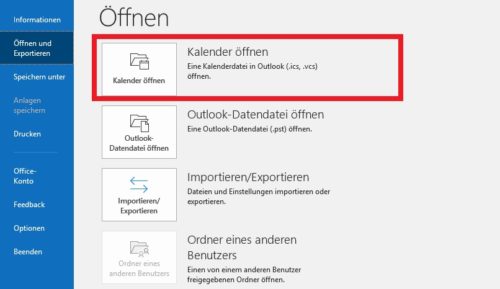

 Ø 4,26
Ø 4,26